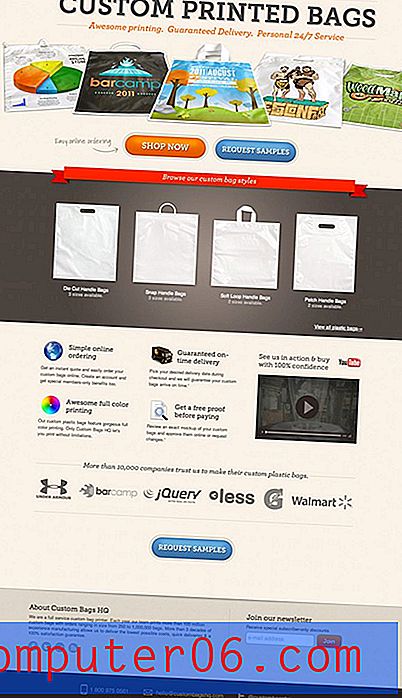E-mail uitschakelen op een iPhone
Heeft u een e-mailaccount op uw iPhone die alleen ongewenste e-mail of spam ontvangt? U kunt het account van uw iPhone verwijderen als u het niet gebruikt, maar u kunt er de voorkeur aan geven om in plaats daarvan e-mail voor het account uit te schakelen.
Dit kan een voorkeursoptie zijn als u andere items van het account synchroniseert, zoals notities of contacten, of als u e-mails van het account wilt verzenden. En als u later besluit dat u weer e-mail voor dat account wilt ontvangen, kunt u eenvoudig de onderstaande stappen volgen om e-mail weer in te schakelen.
Schakel e-mail op een iPhone uit zonder een account te verwijderen
De stappen in dit artikel zorgen ervoor dat uw iPhone geen nieuwe e-mails meer downloadt. Hiermee wordt je e-mailaccount niet geannuleerd of verwijderd en kun je nog steeds nieuwe e-mailberichten bekijken vanaf je computer of vanaf andere apparaten waarmee je je e-mailaccount hebt gesynchroniseerd.
Stap 1: Tik op het pictogram Instellingen .
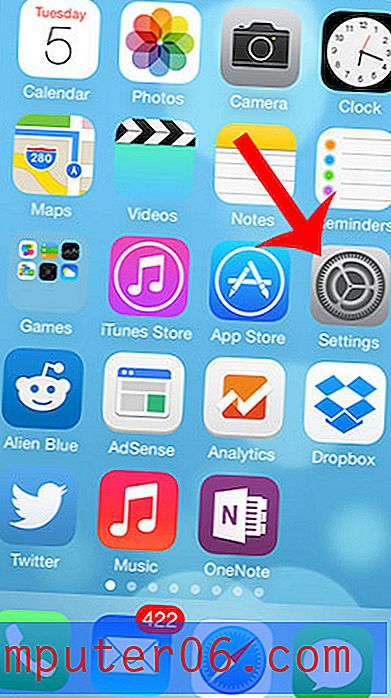
Stap 2: Scroll naar beneden en selecteer de optie E-mail, contacten, agenda's .
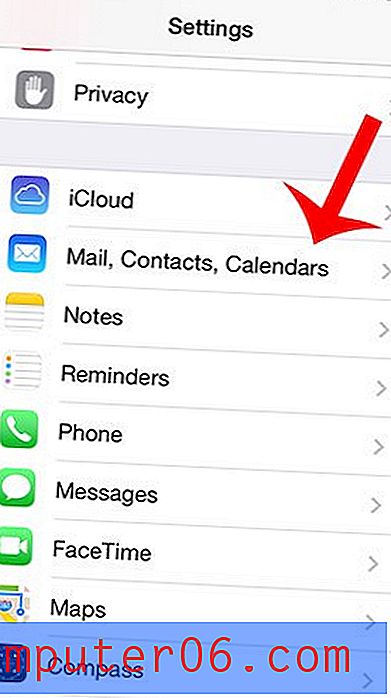
Stap 3: Tik op het e-mailaccount dat u wilt uitschakelen.
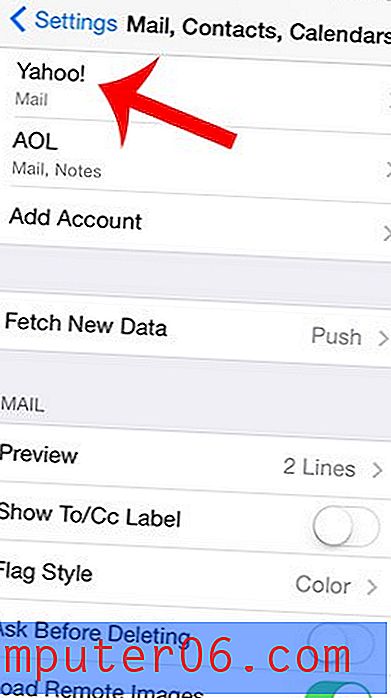
Stap 4: Tik op de knop rechts van Mail om deze uit te schakelen. U weet dat het is uitgeschakeld als er geen groene schaduw rond de knop is.
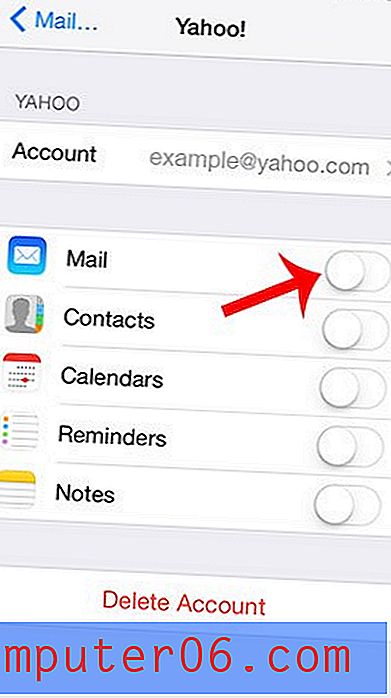
Wil je een e-mailaccount volledig van je iPhone verwijderen? Lees dit om te leren hoe u een Gmail-account van uw iPhone verwijdert. De stappen zijn hetzelfde voor andere soorten e-mailaccounts.